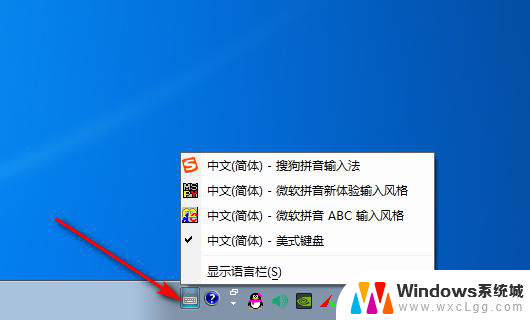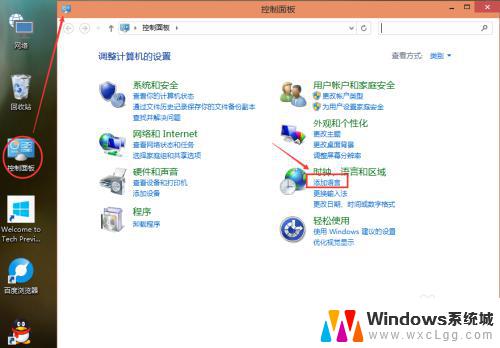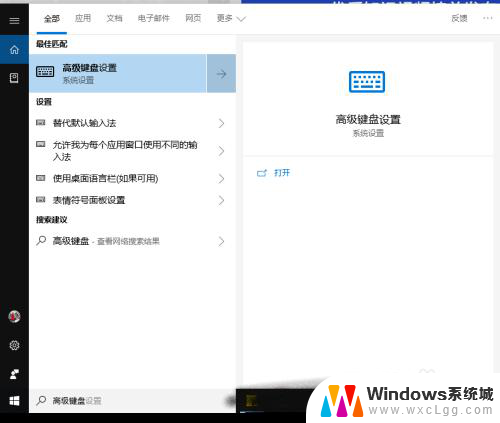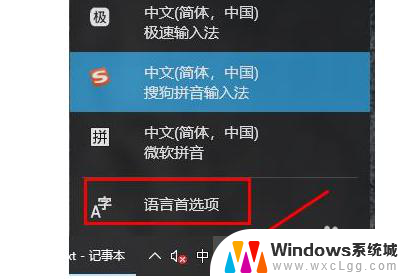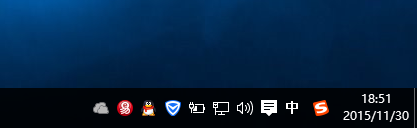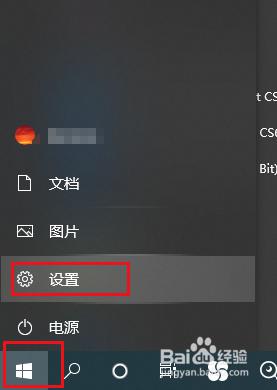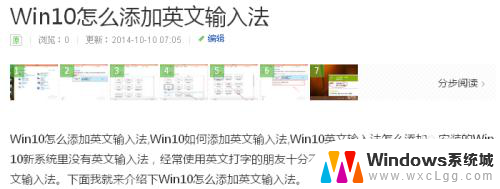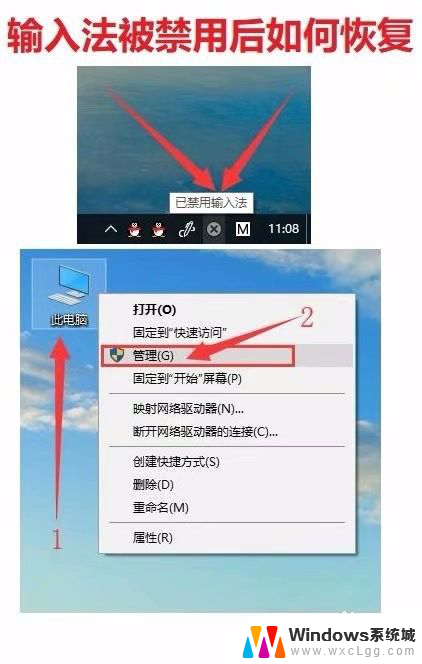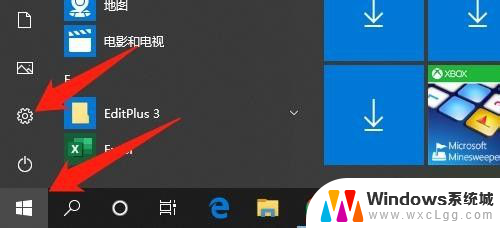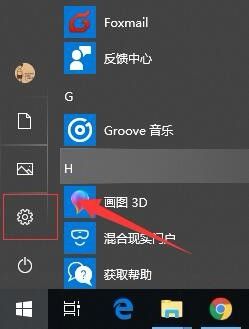windows10中文输入法只能打英文 win10输入法只能输入英文
更新时间:2024-07-26 15:49:15作者:xtyang
在使用Windows10系统时,有时候我们会遇到一个很奇怪的问题:无法在中文输入法下输入中文字符,只能输入英文字符,这种情况让我们感到非常困惑和沮丧,因为我们习惯了使用中文输入法来进行日常的文字输入。可能是系统设置出现了问题,或者是输入法本身出现了bug,需要我们去重新设置或者更新输入法才能解决这个问题。希望能够尽快解决这个让人头疼的问题,让我们能够方便地使用中文输入法进行文字输入。
具体方法:
1.在电脑上按快捷键win+i键,打开设置页面。在设置页面里打开时间和语言选项。
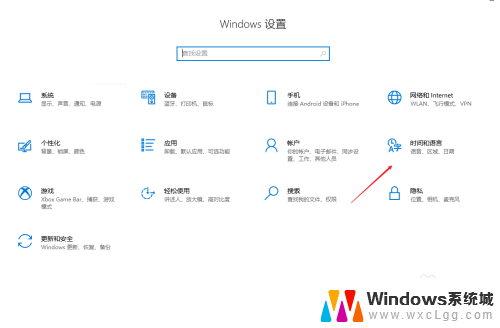
2.在设置页面里打开语言项目栏,在右侧页面中点击添加语言选项。
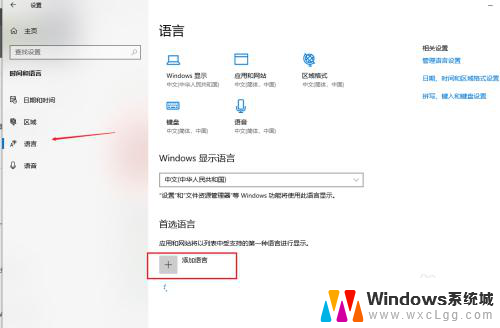
3.在需要安装的语言对话框中,找到中文进行安装。
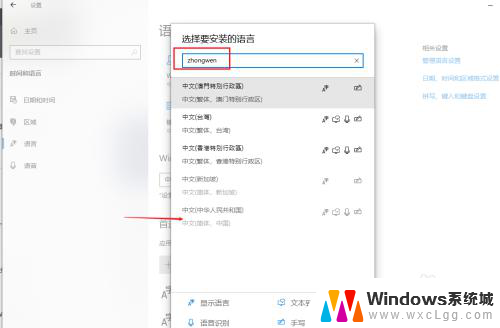
4.安装成功之后,点击右下角的工具栏的语言图标,打开菜单选择中文输入法即可。
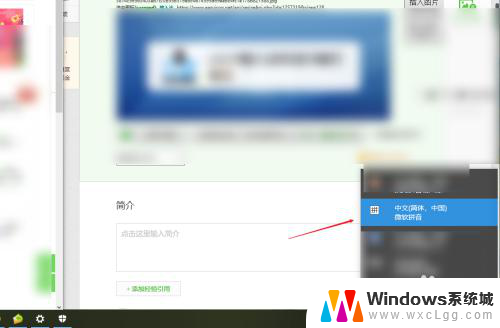
以上就是windows10中文输入法只能打英文的全部内容,如果你遇到了这种情况,你可以按照以上方法来解决,希望这些方法对大家有所帮助。